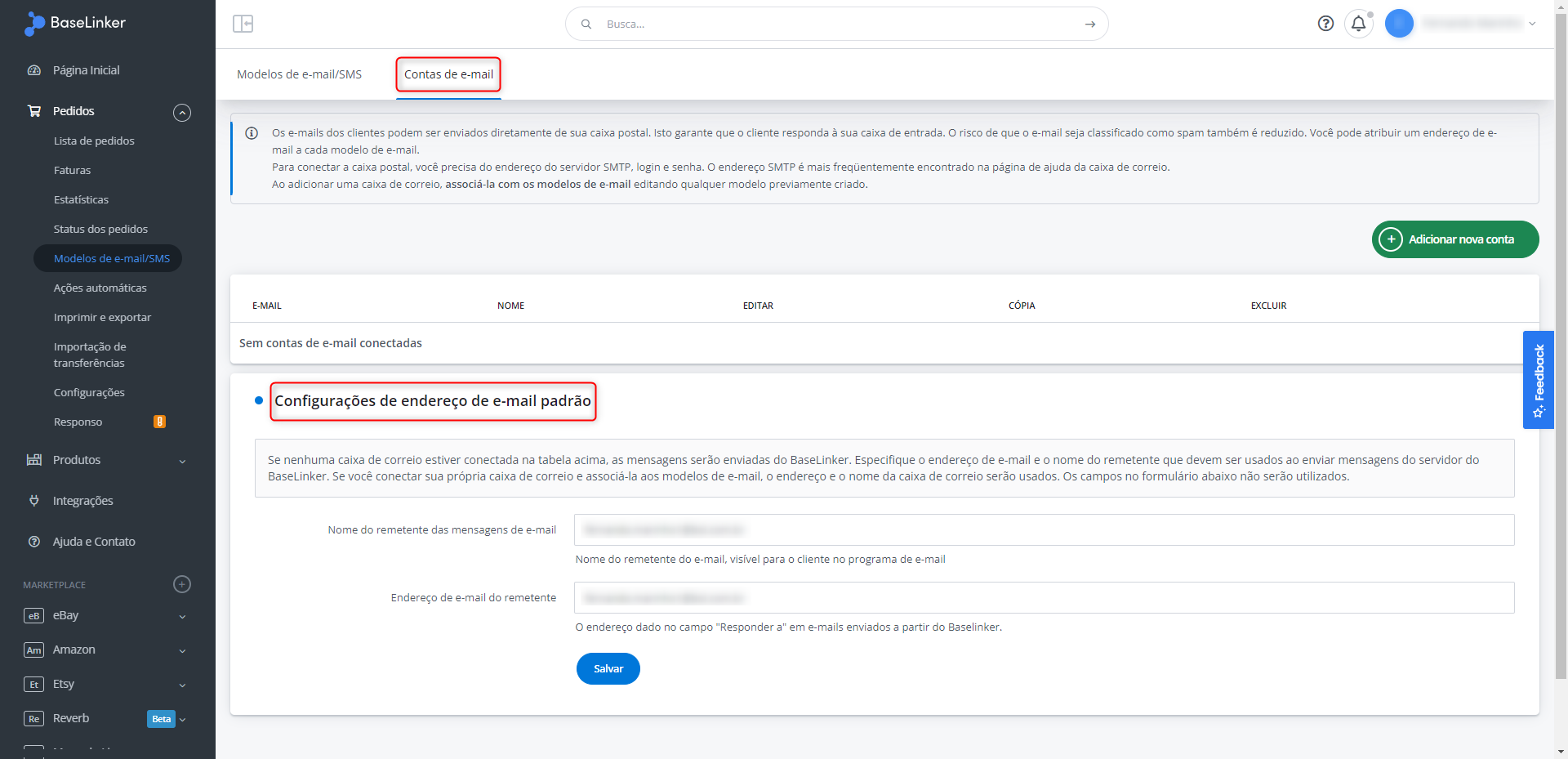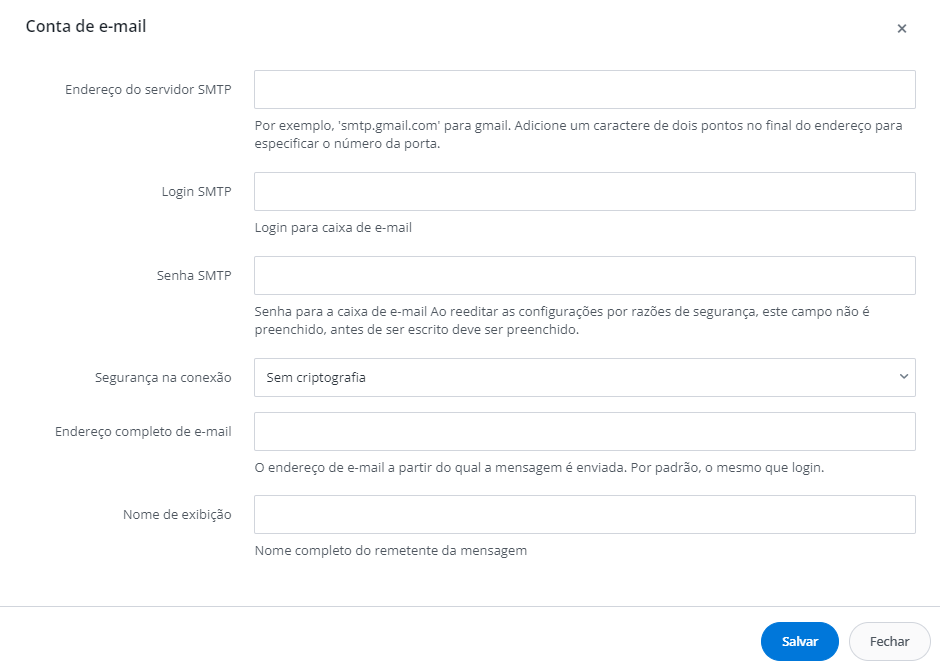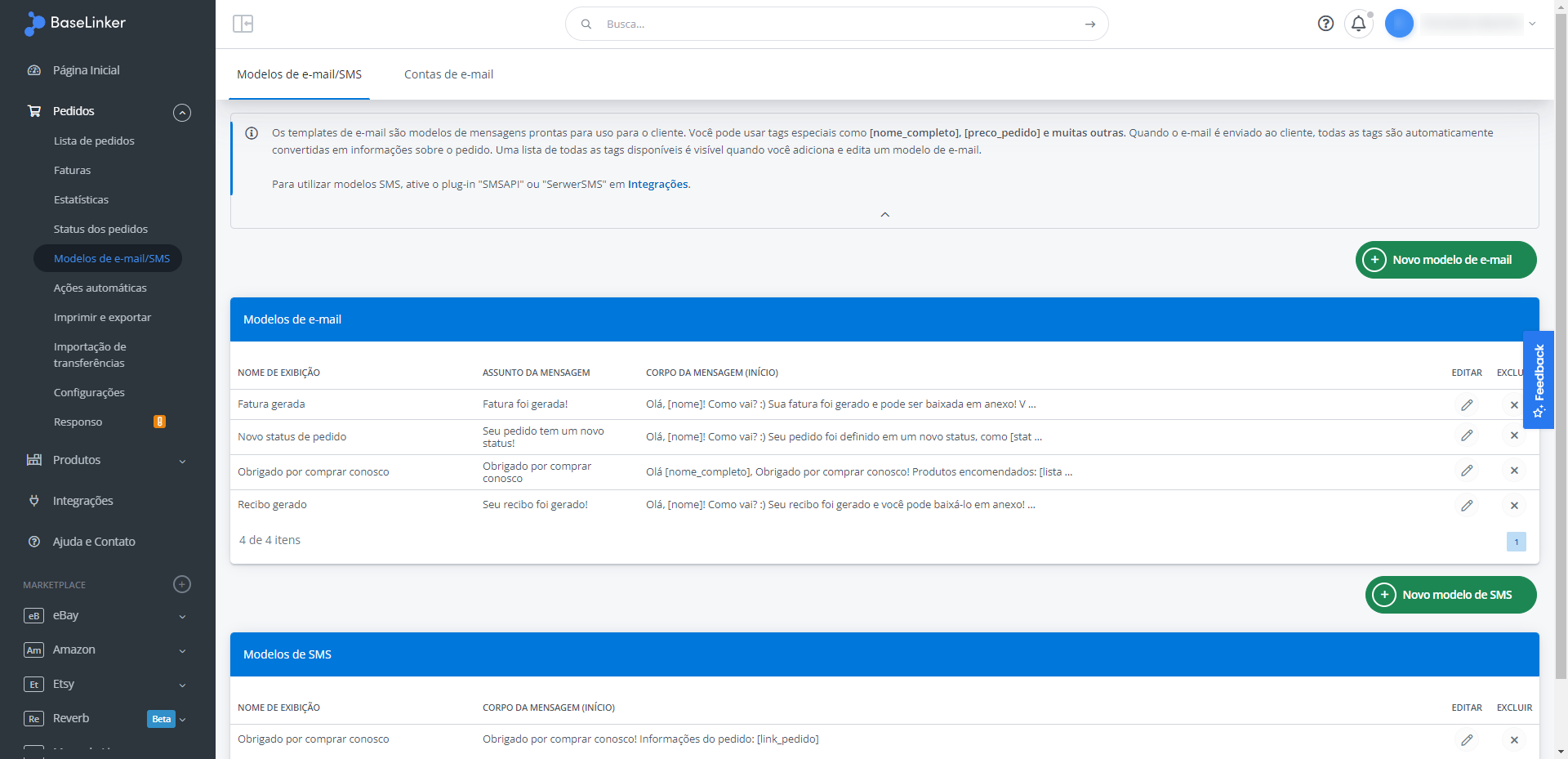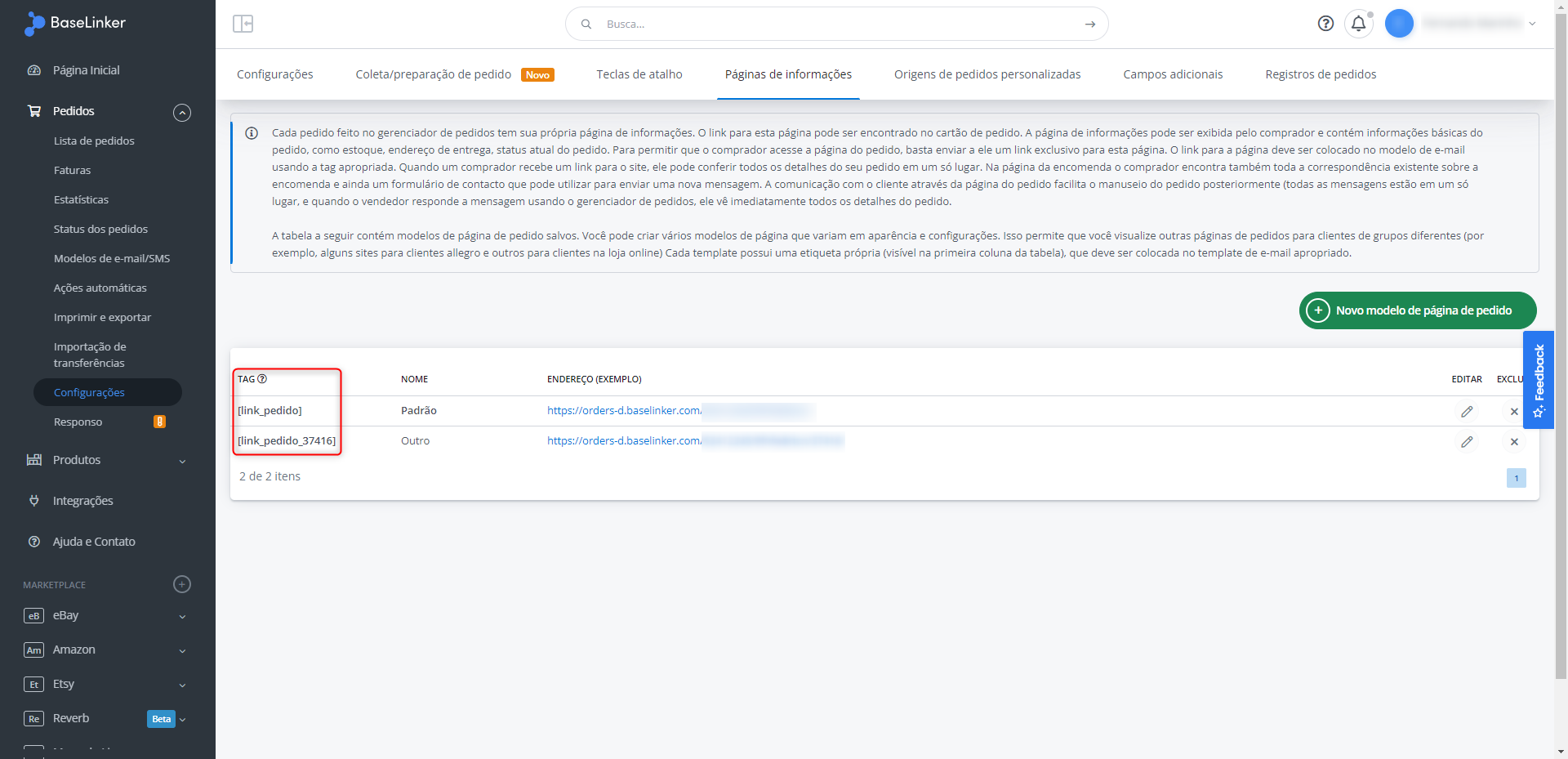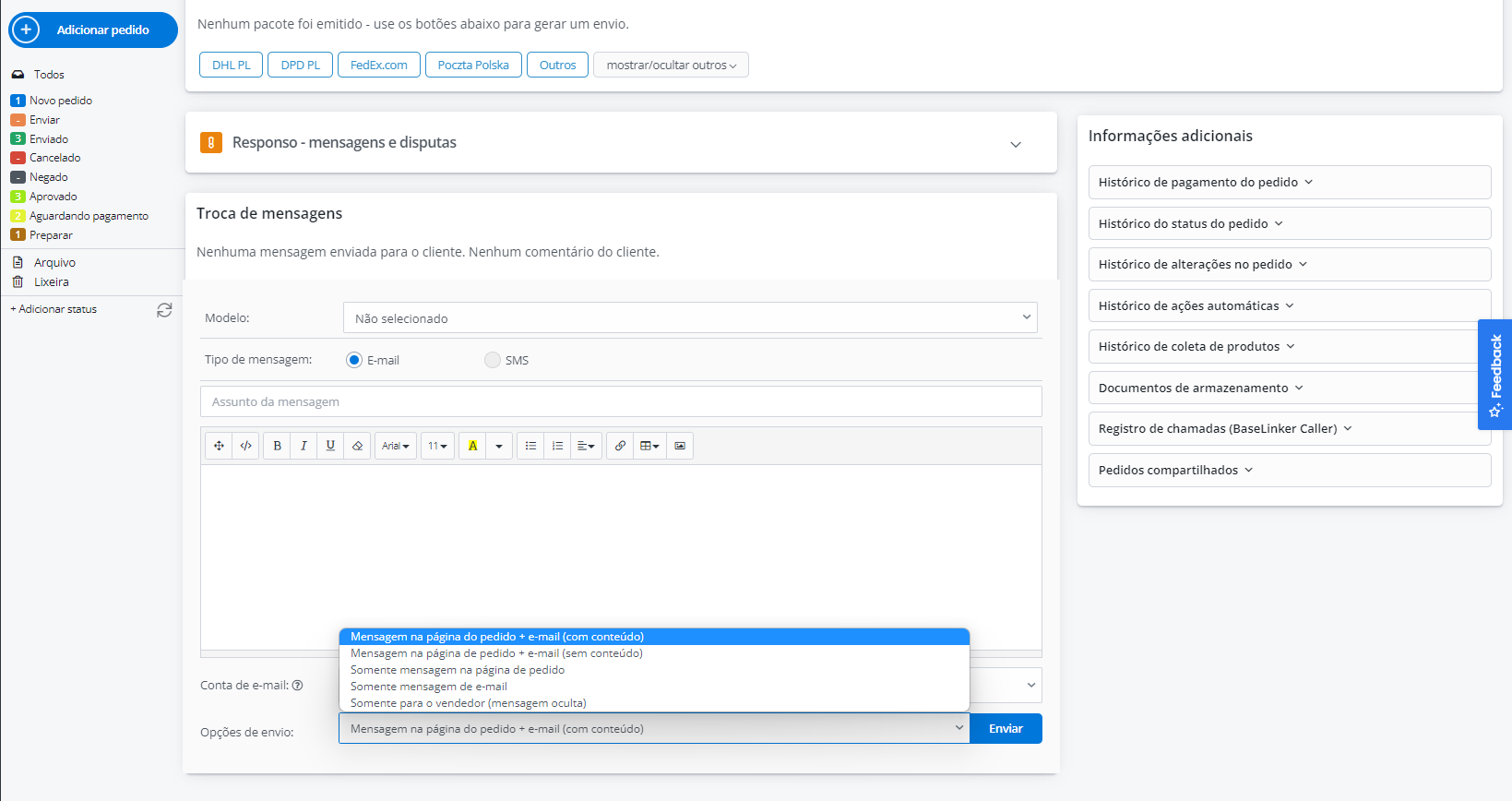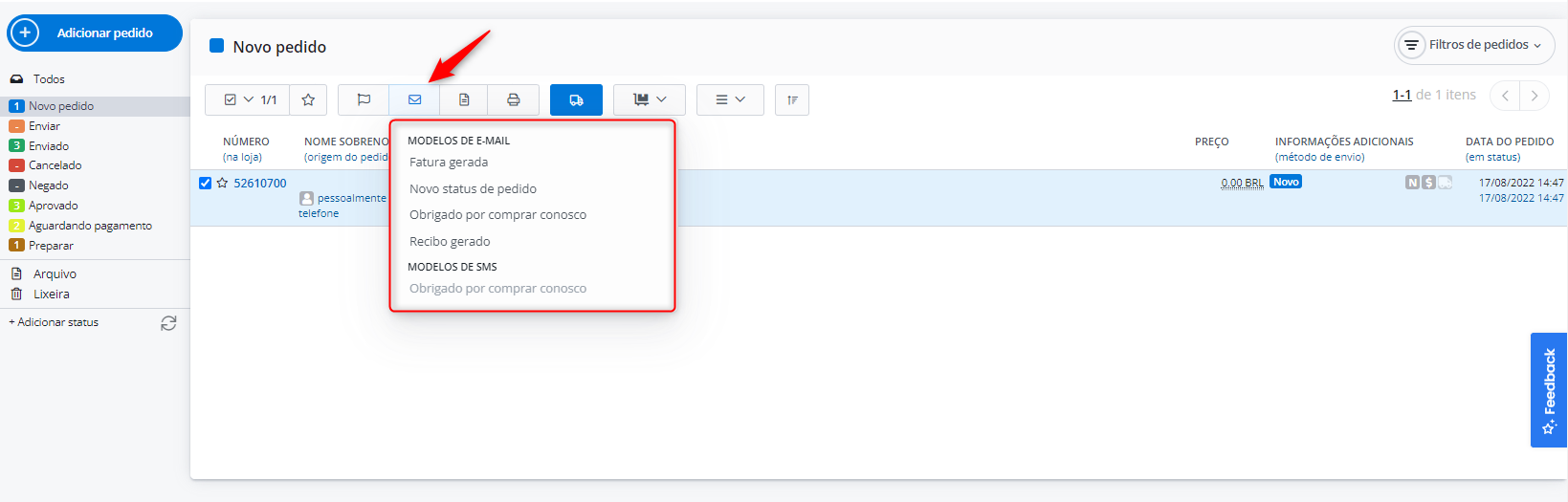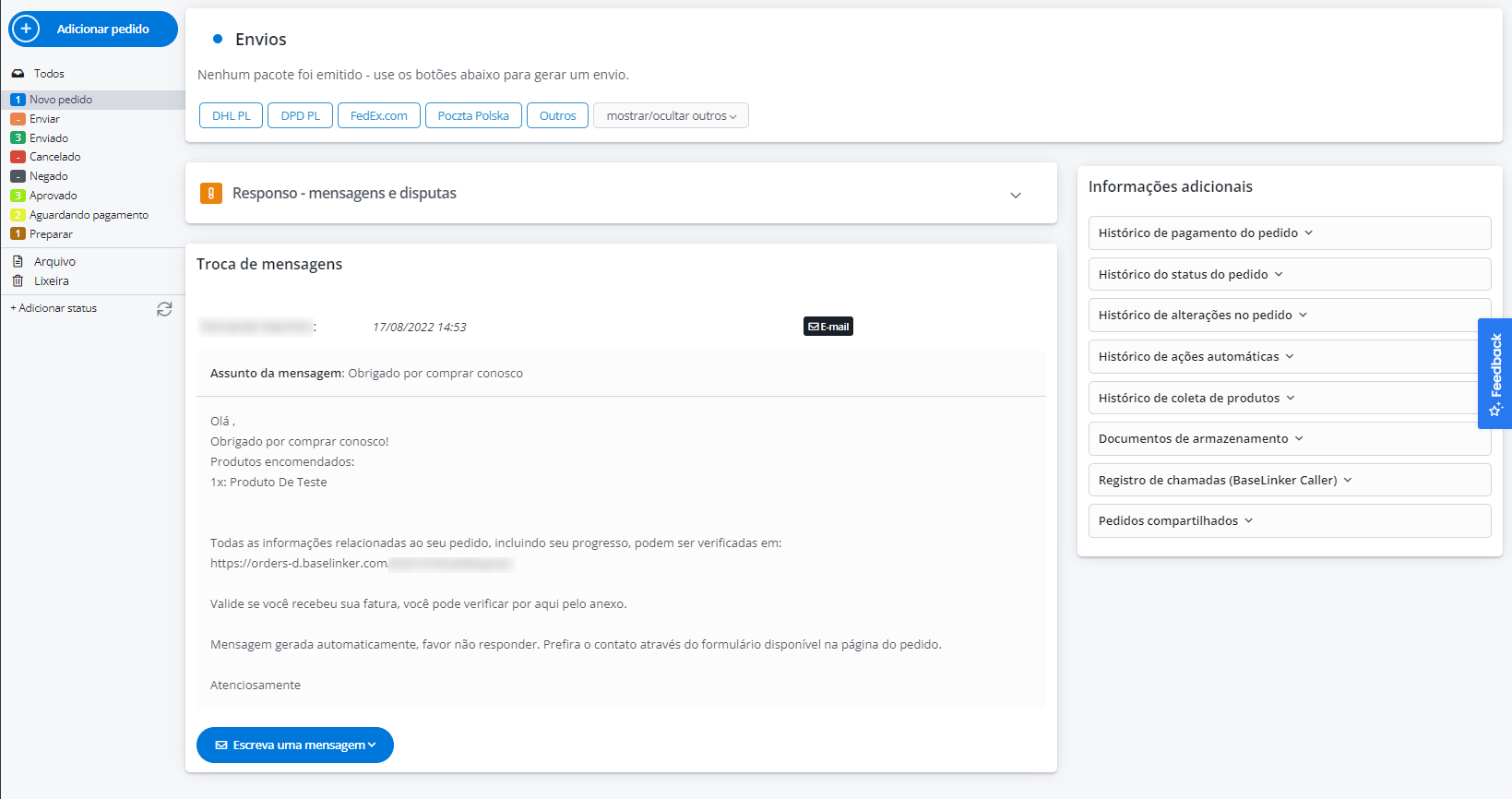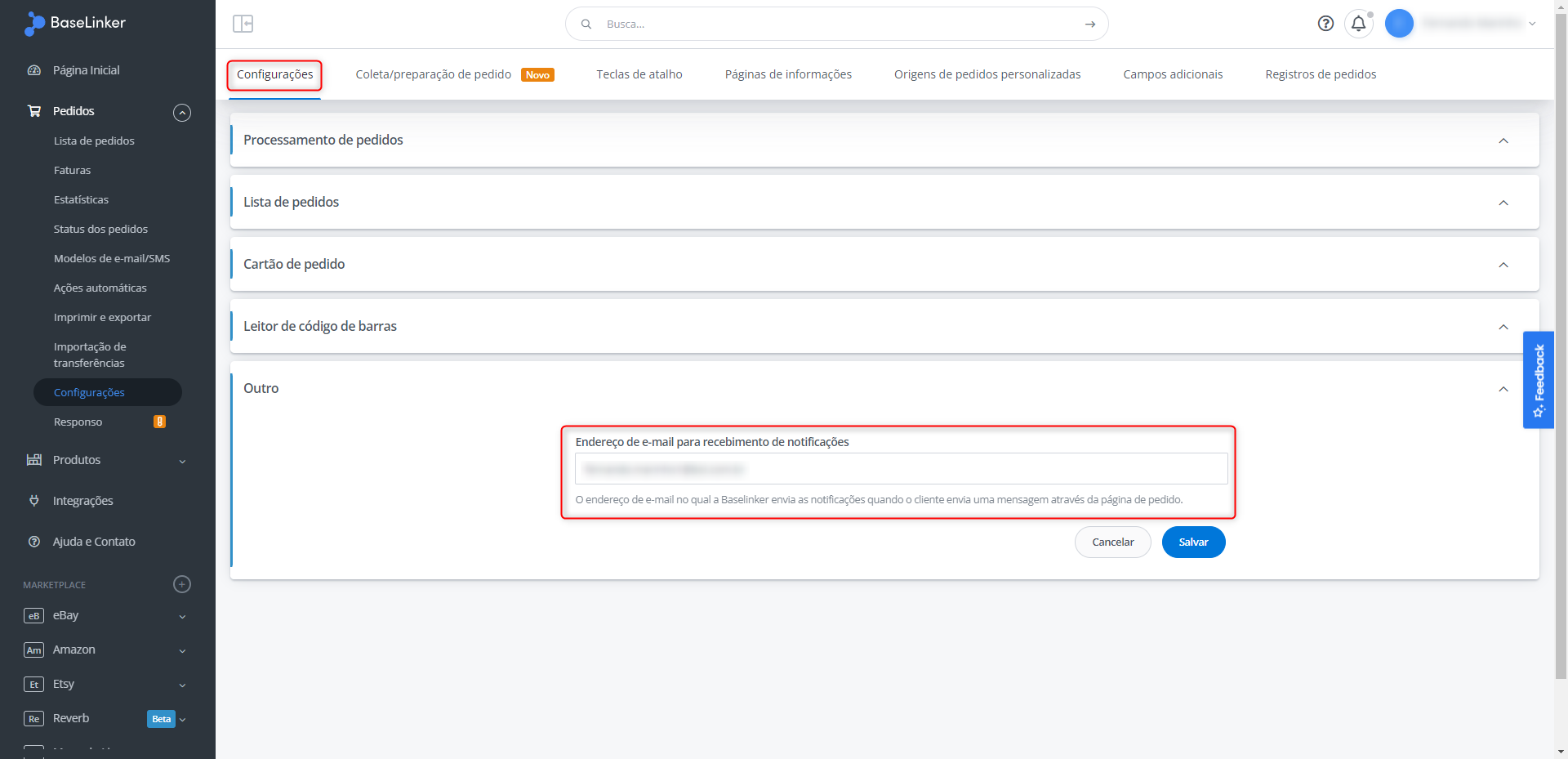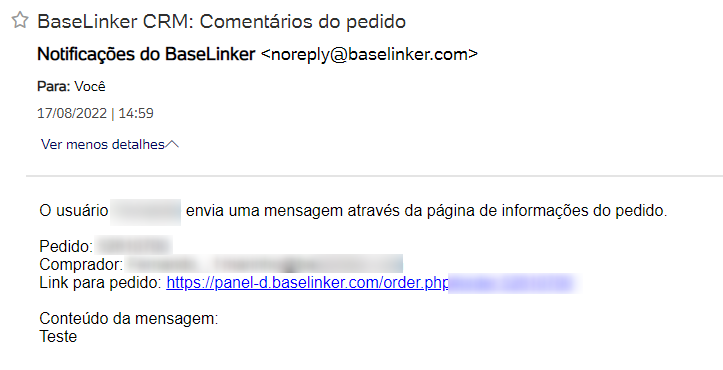O sistema BaseLinker oferece a possibilidade de enviar mensagens de e-mail e SMS aos clientes diretamente do painel. As mensagens podem ser enviadas manualmente por um pedido simples pelo cartão de pedido, em massa pela lista de pedidos ou utilizando ações automáticas. O sistema permite criar modelos para tais mensagens (incluindo anexos). Estas mensagens podem ser enviadas à partir da caixa de e-mail padrão do sistema ‘@baselinker.com‘ ou de um endereço de e-mail do vendedor.
Quando o sistema está configurado corretamente, as mensagens podem ser enviadas automaticamente quando o evento selecionado ocorre, por exemplo:
- Quando o FOE (formulário de opção de entrega) e a confirmação de pagamento é recebida para um determinado pedido eBay, o sistema envia um modelo de e-mail “Obrigado por comprar conosco” ao cliente contendo uma lista de produtos do pedido e um link para a página de informações do pedido.
- Após emitir a fatura e enviar o pedido, o sistema envia um modelo de e-mail “Seu pedido foi enviado” para o cliente contendo a fatura anexa, uma imagem em foto do pacote e um link para o rastreamento do pedido.
Caixa de e-mail padrão
Suas mensagens são, por padrão, enviadas de nosso servidor, a partir da caixa de correio @baselinker.com
No campo “resposta para” o comprador vê o endereço fornecido quando da criação da conta BaseLinker. Você pode alterar isto em Pedidos → Modelos de e-mail/SMS → Contas de e-mail → Seção de configurações de endereço de e-mail padrão, digitando o endereço de e-mail e o nome do remetente mostrado ao destinatário.
Caixa de e-mail pessoal
Adicionar sua própria caixa de e-mail não só reduz o risco de as mensagens chegarem à pasta SPAM. Se um cliente decidir responder diretamente a uma mensagem recebida, você também pode ter certeza de que sua resposta será enviada para a caixa de e-mail de sua escolha. Além disso, a maioria das caixas de e-mail disponíveis salva mensagens na pasta “Enviadas”, de modo que você ganha confirmação de envio adicional, o que pode ser útil em caso de procedimentos de reclamação ou disputas de reembolso. Você pode adicionar suas próprias contas de e-mail em Pedidos → Modelos de e-mail/SMS → Contas de e-mail. Para conectar sua caixa postal, após selecionar o botão “Adicionar nova conta”, selecione a opção “Adicionar conta SMTP” a partir do menu suspenso.
A seguir, complete as seguintes informações:
- Endereço do servidor SMTP – você encontrará este endereço com mais frequência na página de suporte da caixa de e-mail. Em alguns casos, você também deve inserir o número da porta além do endereço do servidor SMTP. Então você deve primeiro digitar o endereço do servidor SMTP, adicionar dois pontos, e então digitar o número da porta.
- Login SMTP – login da caixa de e-mail. Na maioria das vezes é um endereço de e-mail completo.
- Senha SMTP – senha da caixa de e-mail. A senha deve ser digitada manualmente. Certifique-se de que o navegador não insira aqui a senha diferente previamente lembrada.
- Segurança da conexão – você pode escolher uma conexão criptografada de acordo com o protocolo TLS. Se o servidor de e-mail que você está usando não suporta o protocolo TLS, você deve escolher “Sem criptografia”.
- Endereço de e-mail completo – endereço de e-mail a partir do qual a mensagem é enviada (o mesmo que o login por padrão).
- Nome exibido – nome completo do remetente da mensagem exibida para o cliente.
Após inserir os dados acima, selecione o botão “Salvar”. Para conectar uma conta Gmail à sua caixa de e-mail e depois no painel BaseLinker após selecionar ‘Adicionar nova conta’, selecione ‘Adicionar conta Gmail’.
Teste de conexão
Após adicionar uma conta de e-mail, vale a pena verificar se a conexão foi estabelecida corretamente, selecionando o botão “Testar conexão”. Se o sistema não puder se conectar ao servidor SMTP de uma determinada caixa de e-mail, edite as configurações da caixa de e-mail e salve-as novamente. No caso de uma conexão inválida, após várias tentativas fracassadas de envio de e-mail, BaseLinker marcará a conexão da caixa de e-mail como inválida e a mensagem será enviada a partir da caixa de correio padrão ‘@baselinker.com‘. A resposta do cliente será então enviada para o endereço de e-mail definido em Pedidos → Modelos de e-mail/SMS → Contas de e-mail → Configurações de endereço de e-mail padrão.
Criação de modelos de e-mail
E-mail e SMS são modelos de mensagens prontas. Você pode usá-los para enviar mensagens automáticas e enviá-las manualmente a partir do cartão de pedido ou da lista de pedidos. Na lista de pedidos, os modelos estarão visíveis sob o ícone do envelope e no cartão de pedido – na parte inferior da página. Você também pode atribuir modelos de e-mail a suas próprias caixas de e-mail. Você pode adicionar seus próprios modelos de e-mail em Pedidos → Modelos de e-mail/SMS. Não há restrições quanto ao número de modelos criados 🙂
Cada modelo é composto dos seguintes elementos:
-
- Nome de exibição – nome que será exibido no sistema e identificará um determinado modelo. Este nome não será exibido para o cliente.
- Assunto da mensagem – você pode usar as tags especiais discutidas em Tags BaseLinker mais abaixo.
- Formato – você pode criar o conteúdo da mensagem como texto simples ou código HTML. Se você usar tags HTML ao criar um modelo, lembre-se de escolher o formato HTML – caso contrário, as tags não aparecerão na mensagem.
-
- Conteúdo da mensagem – ao criar conteúdo você pode usar as tags especiais discutidas em Tags BaseLinker.
- Conta de e-mail – endereço a partir do qual a mensagem será enviada.
- Opção ‘Modelo escondido na lista’ – marque “sim” se este modelo de e-mail só será usado ao definir ações automáticas. Ele não será visível na lista de e-mails em outros lugares do sistema (exceto para a criação de ações automáticas).
- Anexos – discutidos na seção Anexos de mensagens.
Os modelos de e-mail podem usar tags HTML para formatar o texto. Um modelo pode conter até 25.000 caracteres, com arquivos CSS vinculados a partir de um endereço externo.
Tags BaseLinker
Ao criar modelos de e-mail, use nossas tags especiais, que são automaticamente convertidas em informações relacionadas a pedidos no momento em que a mensagem é enviada. Você pode colocar tags BaseLinker tanto no conteúdo quanto no título da mensagem. Você pode adicionar seus modelos de e-mail como texto simples assim como código HTML (lembre-se de escolher a opção apropriada no campo ‘Formato’ – ‘Texto simples’ ou ‘Código HTML’). Exemplo de e-mail para agradecer pela compra:
Olá [nome], Obrigado por realizar o pedido em nossa loja. Os produtos do pedido: [lista_itens] Todas as informações relacionadas ao seu pedido, incluindo o progresso do mesmo, podem ser verificadas em sua página de pedidos pessoais: [link_pedido] Mensagem gerada automaticamente, por favor, não responda. Contato preferencial através do formulário disponível na página de pedidos. Atenciosamente
A lista atual de tags é visível no Painel do Vendedor, em Pedidos → Modelos de e-mail/SMS → Modelos, em modo de edição de modelos. Após passar o cursor sobre a tag selecionada, o sistema exibirá a descrição. Basta clicar sobre a tag para inserir no modelo. A tabela abaixo discute as tags mais freqüentemente utilizadas.
| Tag | Informações adicionais |
| [link_fatura] |
|
| [login_do_cliente] |
|
| [link_rastreio_envio] [link_rastreio_envio_PT] |
|
| [preco_pedido] |
|
| [lista_itens] [lista_itens2] |
|
| [link_pedido] |
|
Os modelos de página de pedidos adicionais criados pelo usuário também têm suas próprias tags. Elas são visíveis na primeira coluna da tabela na seção Pedidos → Configurações → Páginas de informação
O conteúdo do e-mail é exibido conforme programado no modelo. A mensagem na página de pedido é exibida sem tags HTML.
Anexos da mensagem
Você pode incluir até três anexos a cada modelo de e-mail. Cada anexo pode vir em um dos três formulários disponíveis:
- Selecionar arquivo do disco – você pode adicionar qualquer arquivo do disco e definir um nome específico, por exemplo, cartão de devolução, cartão de reclamação, etc.
- Foto do pacote (Assistente Pick&Pack) – o assistente de preparação de pedido do BaseLinker dá ao usuário a oportunidade de tirar uma foto do pedido concluído para envio.
- Anexar fatura/documento ou impressão selecionada
- Fatura/documento – você pode anexar uma fatura, correção, recibo ou etiqueta à sua mensagem de e-mail.
- Impressão selecionada – qualquer impressão da seção “Imprimir e Exportar” (por exemplo, cartão de pedido ou formulário de devolução feito pelo próprio). Também é possível adicionar uma etiqueta de envio.
Envio manual de mensagens
Envio de mensagens a partir do cartão de pedido
Um e-mail ou SMS pode ser enviado manualmente a partir do cartão de pedido. Para este fim, vale a pena utilizar um dos modelos previamente preparados.
Há vários tipos de mensagens enviadas no sistema:
- Mensagem na página de pedido + e-mail (com conteúdo).
- Mensagem na página de pedido + e-mail (sem conteúdo).
- Somente mensagem na página de pedido.
- Somente mensagem de e-mail – a mensagem não será exibida na página de pedido. No cartão de pedido, o conteúdo da mensagem será exibido independentemente da opção de envio selecionado.
- Somente para o vendedor (mensagem oculta) – a mensagem não será enviada para o cliente. O conteúdo da mensagem será exibido em laranja no cartão de pedido como uma mensagem interna. Este método é freqüentemente usado por usuários com múltiplos funcionários. A tabela “troca de mensagens” pode servir como uma janela para a troca de informações sobre o pedido entre funcionários.
Envio de mensagens a partir da lista de pedidos
Você também pode enviar mensagens de e-mail ou SMS em massa a partir da lista de pedidos. Após selecionar os pedidos desejados, selecione o botão “Enviar mensagem”.
Envio de mensagens com ações automáticas
O BaseLinker pode enviar automaticamente e-mails ou mensagens SMS após a ocorrência de um evento específico. Para fazer isso, em Pedidos → Ações automáticas → Adicionar ação automática atribuir a ação “Enviar e-mail” ou “Enviar SMS” para o evento selecionado.
Aqui você tem que escolher:
- modelo de e-mail,
- caixa de e-mail,
- endereço de mensagem (aqui você pode escolher o endereço de e-mail do cliente no pedido e definir qualquer endereço de e-mail fixo, por exemplo, para confirmar que a mensagem foi enviada ou para encaminhar as informações para o departamento corporativo selecionado)
- tipo de mensagem, discutida na seção acima
Por favor, lembre-se de algumas regras ao construir ações automáticas:
- O e-mail para o cliente pode ser enviado, entre outras coisas, quando o status de um determinado pedido altera no BaseLinker. Entretanto, a alteração de status na loja através de um arquivo de integração ou API não desencadeará tal ação. Portanto, não é possível criar uma ação automática baseada na alterção de status da loja online, a menos que as alterações sejam feitas manualmente a partir do painel da loja.
- Você deve prestar atenção à construção de ações automáticas enviando e-mails com anexos. Por exemplo, se o sistema ainda não tiver emitido uma fatura para um determinado pedido, e o evento que desencadeia a ação automática de envio de e-mail ao cliente já tiver ocorrido, ele será enviado sem uma fatura anexa. Para evitar tal situação, vale a pena construir a ação automática com base no evento “Fatura emitida/Fatura proforma emitida” ou adicionar a condição “Status da fatura: Emitida”.
- Para que uma mensagem seja enviada a um endereço de e-mail válido do cliente, a primeira ação automática deve ser executada no evento “FOE Baixado” ao invés do evento “Pedido Baixado”. Antes de baixar um FOE, o sistema exibirá o endereço de e-mail padrão para a conta eBay do cliente.
Histórico de mensagens
Todas as mensagens enviadas ao cliente (tanto de e-mail como de texto) aparecerão no cartão de pedido, na parte inferior da página. Se uma mensagem aparecer no cartão de pedido, significa que ela foi enviada. As únicas exceções aqui são as mensagens internas “Somente para o vendedor (mensagem oculta)”, marcadas adicionalmente em laranja.
O endereço de e-mail do destinatário é exibido ao lado da mensagem somente se for diferente do endereço atual definido no pedido. Se o cartão de pedido não exibir o endereço para o qual a mensagem foi enviada, significa que ela foi enviada para o endereço que está atualmente indicado no seu pedido. No cartão de pedido você também pode verificar o endereço de e-mail de onde a mensagem foi enviada e se ela foi enviada com sucesso. Para fazer isso, passe o cursor sobre o assunto e clique na data e hora do envio da mensagem.
Histórico de ação automática
No cartão de pedido, na seção “Informações adicionais”, está disponível o histórico de ações automáticas. Aqui você pode ver o nome do modelo de e-mail exibido que foi enviado ao cliente. Vale ressaltar que o nome do modelo de e-mail não é o mesmo que o assunto do e-mail.
Acompanhamento da resposta do cliente
O vendedor pode escolher uma das duas formas de comunicação com o cliente:
- Fora do BaseLinker – o cliente pode escrever diretamente para a caixa de e-mail do remetente da mensagem. O vendedor pode escolher o Thunderbird como uma alternativa ao MS Outlook para lidar com tais e-mails. É um cliente multiplataforma líder de serviços de e-mails e calendário de código aberto, gratuito para uso corporativo e pessoal. Neste caso, para ajudar a encontrar o pedido relacionado ao e-mail de um determinado cliente, vale a pena instalar um plug-in disponível no sistema BaseLinker: Thunderbird.
- No BaseLinker – através do formulário disponível na página de pedidos. Neste caso, vale a pena incluir a mensagem “Mensagem gerada automaticamente, favor não responder”. Contato preferencial através do formulário disponível na página de pedido”.
Se a segunda opção for selecionada, a resposta do cliente aparecerá no histórico de mensagens no cartão de pedido. Além disso, as informações sobre o cliente deixando uma mensagem na página de pedido são enviadas para um endereço de e-mail separado, indicado na seção Pedidos → Configurações → Configurações → Outro → Endereço de e-mail para recebimento de notificações
Após alterar o endereço de e-mail armazenado aqui, você também deve ficar de olho no endereço anterior por um certo período de tempo. Não é possível atualizar o endereço de e-mail para páginas de informações já existentes que tenham sido enviadas aos clientes. As informações enviadas para o endereço de e-mail acima mencionado incluem o login do cliente, número do pedido, informações sobre o comprador, um link para o pedido no BaseLinker e a mensagem do cliente.
Para responder à mensagem de um cliente, você deve entrar no painel do BaseLinker usando o link para seu pedido incluído na notificação.